Inviare Internet Fax senza utilizzare il server SMTP
La macchina interpreta la stringa dopo "@" nell'indirizzo di destinazione come un server SMTP e invia il fax aggirando l'effettivo server SMTP. Questo metodo riduce il carico sul server SMTP e abbrevia il tempo richiesto per passare dal server.
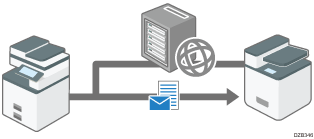
Il fax, il computer o il server di destinazione devono supportare la ricezione tramite SMTP, e il protocollo di ricezione deve essere impostato su SMTP.
Specificare la destinazione con il suo nome host se il nome host della destinazione è registrato sul server DNS. Specificare la destinazione con il suo indirizzo IP se non è registrata sul server.
Specificare il nome host quando si invia un Internet Fax su una rete IPv6.
![]() Premere [Fax] nella schermata Home.
Premere [Fax] nella schermata Home.
![]() Selezionare [Internet Fax] sulla schermata della funzione Fax.
Selezionare [Internet Fax] sulla schermata della funzione Fax.
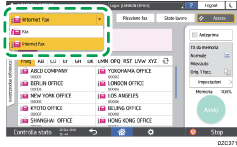
![]() Posizionare l'originale nell'alimentatore automatico documenti (ADF) o sul vetro di esposizione.
Posizionare l'originale nell'alimentatore automatico documenti (ADF) o sul vetro di esposizione.
![]() Premere
Premere  e selezionare [Inserisci tramite tastiera].
e selezionare [Inserisci tramite tastiera].
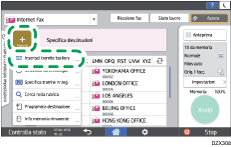
![]() Inserire la destinazione.
Inserire la destinazione.
Quando si specifica il nome host del destinatario
xxxx@hostname.domain
Se ad esempio l'indirizzo e-mail del destinatario è "abc@domainname.com" e il nome host è "HOST", specificare l'indirizzo come segue:
abc@HOST.domainname.com
Quando si specifica l'indirizzo IP del destinatario
xxxx@[indirizzo IP del destinatario]
oppure
xxxx@destination-IP-address
Se ad esempio l'indirizzo e-mail del destinatario è "abc@domainname.com" e l'indirizzo IP è "192.168.1.10", specificare come segue:
abc@[192.168.1.10]
oppure
abc@192.168.1.10
![]() Premere [Dettagli] nella schermata Fax.
Premere [Dettagli] nella schermata Fax.
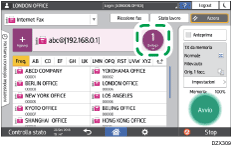
![]() Selezionare l'indirizzo specificato al passaggio 5, quindi premere [Invia con srv.SMTP]
Selezionare l'indirizzo specificato al passaggio 5, quindi premere [Invia con srv.SMTP]
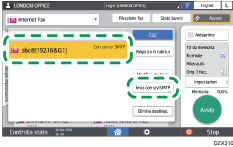
![]() Selezionare [Disattivo], quindi premere [OK].
Selezionare [Disattivo], quindi premere [OK].
![]() Premere [Impostazioni]
Premere [Impostazioni] [Mittente] per specificare il mittente.
[Mittente] per specificare il mittente.
Quando un utente autenticato usa la macchina, viene automaticamente impostato come mittente.
![]() Configurare le impostazioni di scansione.
Configurare le impostazioni di scansione.
Inviare un fax con una qualità immagine adatta all'originale
![]() Premere [Avvio].
Premere [Avvio].
![]()
Se si seleziona una destinazione dalla rubrica, viene abilitata l'impostazione del server SMTP specificata nella rubrica.
Quando si utilizza questa funzione, una e-mail di errore non viene invaita dal server quando una trasmissione non può essere eseguita correttamente.
